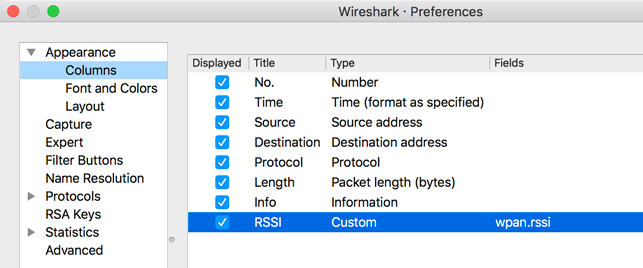Wireshark एक ओपन सोर्स टूल है, जो Thread में नेटवर्क प्रोटोकॉल को डिकोड कर सकता है स्टैक का इस्तेमाल किया जाता है, जैसे कि IEEE 802.15.4, 6LoWPAN, IPv6, MLE (मेश लिंक इस्टैब्लिशमेंट), यूडीपी, और CoAP.
Pyspinel स्निफ़र टूल, Thread NCP या RCP डिवाइस से कनेक्ट करता है और उसे कन्वर्ट करता है प्रमिस्क्यूअस पैकेट स्निफ़र में, पैक किए गए (पैकेट कैप्चर) स्ट्रीम जनरेट करते हुए इन्हें सेव किया जा सकता है या सीधे Wireshark में डाला जा सकता है.
Pyspinel के साथ Wireshark का इस्तेमाल करने के लिए, ऐप्लिकेशन इंस्टॉल करने से जुड़े सुझाव देखें अगला चरण. Thread पैकेट को सही तरीके से दिखाने के लिए, आपको Wireshark को कॉन्फ़िगर करना होगा और आरएसएसआई मेज़रमेंट पाएं.
Wireshark इंस्टॉल करें
Linux
कोई टर्मिनल खोलें और Wireshark को डाउनलोड और इंस्टॉल करने के लिए, नीचे दिए गए निर्देशों का पालन करें:
sudo add-apt-repository ppa:wireshark-dev/stablesudo apt-get updatesudo apt-get install wireshark
हमारा सुझाव है कि आप Wireshark को root से बाहर के उपयोगकर्ता के तौर पर इस्तेमाल करें. ऐसा करने के लिए, पैकेज को फिर से कॉन्फ़िगर करें:
sudo dpkg-reconfigure wireshark-common
जब आपको यह डायलॉग बॉक्स दिखता है, "क्या सुपर यूज़र के अलावा अन्य लोग पैकेट कैप्चर कर सकते हैं?",
हां चुनें, फिर wireshark उपयोगकर्ता जोड़ें और फ़ाइल की अनुमतियां अपडेट करें:
sudo adduser $USER wiresharksudo chmod +x /usr/bin/dumpcap
macOS और Windows
Wireshark को डाउनलोड और इंस्टॉल करें. ऐप्लिकेशन की सुरक्षा को ऑप्टिमाइज़ करने के लिए तो Wireshark — कैप्चर करने के खास अधिकारों के बारे में प्लैटफ़ॉर्म की खास जानकारी देखें.
वायर शार्क प्रोटोकॉल कॉन्फ़िगर करें
प्रोटोकॉल कॉन्फ़िगर करने के लिए, Wireshark में प्राथमिकताएं... चुनें. इसके बाद, प्रोटोकॉल सेक्शन.
6लोडब्ल्यूपीएएन
प्रोटोकॉल की सूची से 6LoWPAN चुनें और इन प्रोटोकॉल की पुष्टि करें या इनमें बदलाव करें सेटिंग:
- आरएफ़सी 4944 के मुताबिक डेरिव आईडी से सही का निशान हटाएं.
- टारगेट थ्रेड के लिए, मेश लोकल प्रीफ़िक्स से कॉन्टेक्स्ट 0 को अपडेट करें नेटवर्क.

Wireshark, कंप्रेस किए गए IPv6 पते को पार्स करने के लिए कॉन्टेक्स्ट कॉन्फ़िगरेशन का इस्तेमाल करता है और आईपीवी6 सोर्स और डेस्टिनेशन के पते को सही तरीके से दिखाता हो.
गेटवे पर कॉन्फ़िगर किए गए अन्य ऑन-मेश प्रीफ़िक्स के पते दिखाने के लिए, उन प्रीफ़िक्स से जुड़े दूसरे कॉन्टेक्स्ट आईडी को अपडेट करें.
मेश पर किसी खास प्रीफ़िक्स का कॉन्टेक्स्ट आईडी पाने के लिए, Thread नेटवर्क का डेटा देखें किसी भी एमएलई डेटा रिस्पॉन्स मैसेज में टीएलवी. उदाहरण के लिए:
Context 1: fd00:7d03:7d03:7d03::/64
CoAP
प्रोटोकॉल की सूची में से CoAP को चुनें और CoAP यूडीपी पोर्ट सेट करें 61631 तक है. इससे यह पक्का होता है कि TMF मैसेज (जैसे कि पता मांगा गया) दिखें.
आईईईई 802.15.4
प्रोटोकॉल की सूची से IEEE 802.15.4 चुनें और प्रोटोकॉल की पुष्टि करें या उसे बदलें ये सेटिंग:
- 802.15.4 Ethertype (हेक्स में) को "0x809a" पर सेट करें.
- Security Suite को "AES-128 एन्क्रिप्शन, 32-बिट इंटिग्रिटी" पर सेट करें सुरक्षा".
डिक्रिप्शन कुंजियां के बगल में मौजूद बदलाव करें... बटन पर क्लिक करें, जहां आपको पैकेट डिक्रिप्शन के लिए, Thread नेटवर्क की मास्टर कुंजी जोड़ें.
- डिक्रिप्शन कुंजी जोड़ने के लिए + पर क्लिक करें.
- डिक्रिप्शन कुंजी कॉलम में Thread नेटवर्क की मास्टर कुंजी डालें.
- "1" डालें को डिक्रिप्शन कुंजी इंडेक्स के तौर पर चुनें.
मुख्य हैश कॉलम सूचीबॉक्स से थ्रेड हैश चुनें.
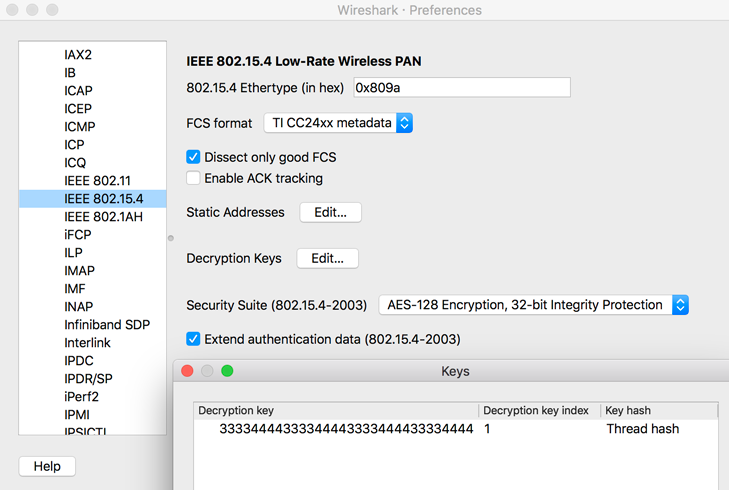
डिक्रिप्शन कुंजी को सेव करने के लिए, ठीक है पर क्लिक करें.
थ्रेड
प्रोटोकॉल की सूची में से Thread को चुनें और इनके मुताबिक, प्रोटोकॉल की पुष्टि करें या इनमें बदलाव करें सेटिंग:
- "00000000" डालें थ्रेड क्रम काउंटर के लिए.
- पैन आईडी का इस्तेमाल, मास्टर कुंजी के पहले दो ऑक्टेट के तौर पर करें से सही का निशान हटाएं.
- Thread के क्रम वाला काउंटर अपने-आप मिलने की सुविधा को चुनें.
प्रोटोकॉल में किए गए किसी भी बदलाव को सेव करने के लिए, ठीक है बटन पर क्लिक करें.
Thread के कुछ ट्रैफ़िक का विश्लेषण, ZigBee प्रोटोकॉल के तौर पर किया जा सकता है. सही तरीके से इन दो प्रोटोकॉल को दिखाने के लिए, Wireshark में चालू किए गए प्रोटोकॉल में बदलाव करें:
- Wireshark में, विश्लेषण करें पर जाएं. इसके बाद, चालू किए गए प्रोटोकॉल पर क्लिक करें.
इन प्रोटोकॉल से सही का निशान हटाएं:
- LwMesh
- ZigBee
- ZigBee Green Power
Wireshark आरएसएसआई कॉन्फ़िगर करें
वायर शार्क में आरएसएसआई दिखाने के लिए:
- प्राथमिकताएं... चुनें और प्रोटोकॉल सेक्शन को बड़ा करें. इसके बाद, आईईईई 802.15.4.
एफ़सीएस फ़ॉर्मैट सेट करें:
- अगर आईईईई 802.15.4 टीएपी बंद है, तो: TI CC24xx मेटाडेटा.
- अगर आईईईई 802.15.4 टीएपी चालू है: ITU-T CRC-16. अगर इन्हें फ़ॉलो किया जा रहा है, तो
नॉर्डिक सेमीकंडक्टर nRF52840 के लिए पैकेट स्निफ़िंग गाइड
DK, ज़्यादा जानकारी के लिए
--tapका फ़्लैग देखें.
सेव करने और प्राथमिकताएं मेन्यू पर वापस जाने के लिए, ठीक है पर क्लिक करें.
प्राथमिकताएं से, दिखने का तरीका चुनें. इसके बाद, कॉलम चुनें.
कोई नई एंट्री जोड़ें:
- शीर्षक: आरएसएसआई
- टाइप: कस्टम
- फ़ील्ड: wpan.rssi